wps pdf怎么設置紙張大小
時間:2022-11-11 11:26:55作者:極光下載站人氣:1011
wps PDF文檔是大家平常會使用的一款軟件,可以通過這款軟件幫助小伙伴們進行一些相關的設置與編輯,有的小伙伴想要知道怎么在文檔中設置紙張大小,其實操作方法非常簡單,在該文檔的編輯頁面中有一個裁剪頁面的功能,你可以通過裁剪頁面功能對文檔頁面進行裁剪,該軟件提供智能選區和選區調整兩個功能可以操作,在該功能下,智能選區可以通過軟件自動幫助小伙伴們設置紙張大小,選區調整可以自己自定義設置紙張大小的參數,之后將設置好的紙張大小應用于全文檔,下方是關于如何使用WPS PDF文檔的具體操作方法,不清楚的小伙伴可以和小編一起來看看哦。
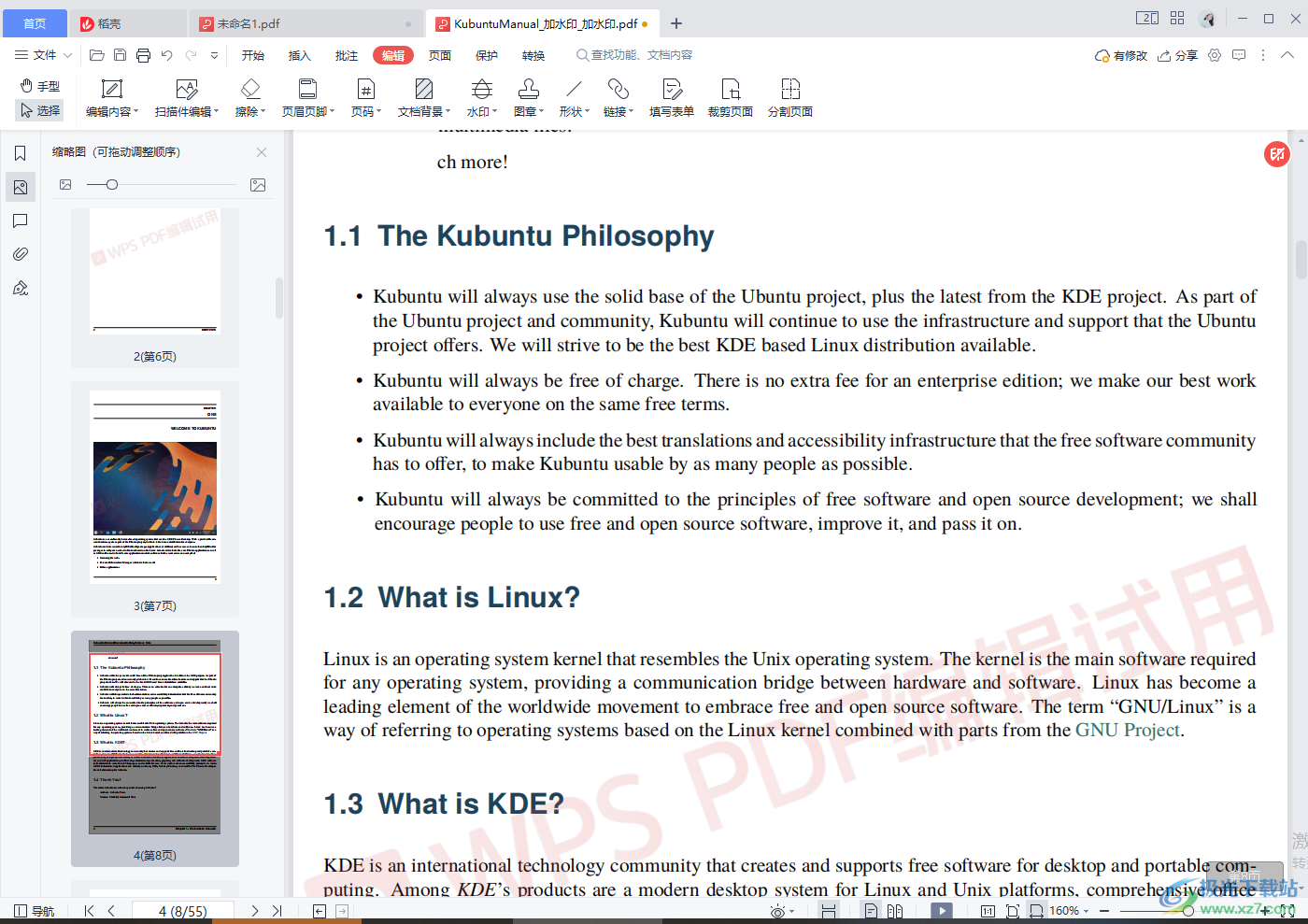
方法步驟
1.將PDF文檔點擊打開,然后在【編輯】的選項下,找到【裁剪頁面】,用鼠標點擊該選項。
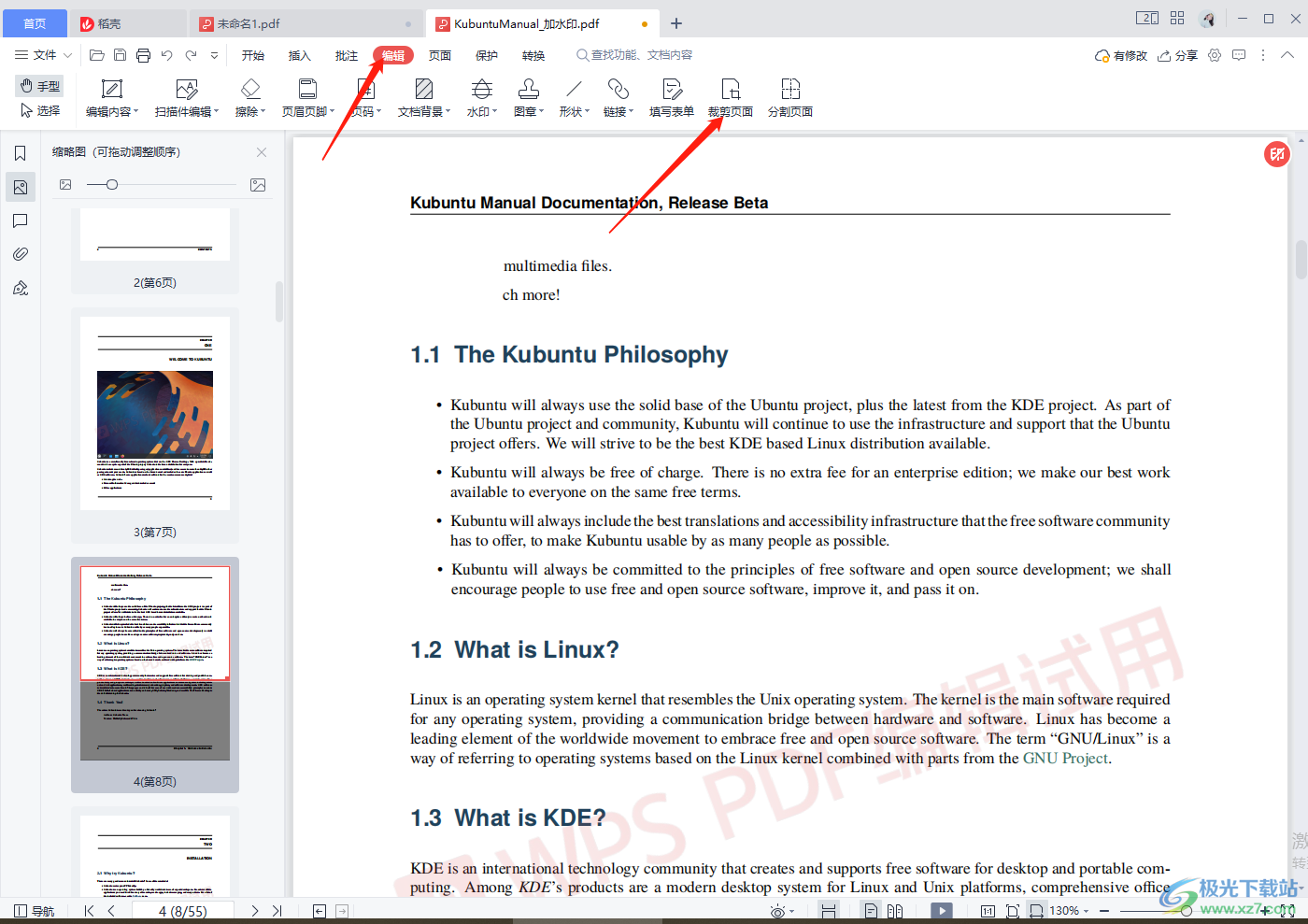
2.之后會有一個需要先保存文檔再進行操作的窗口,點擊保存按鈕之后進入到保存頁面中,將文檔保存在自己需要的位置,然后點擊保存按鈕即可保存。
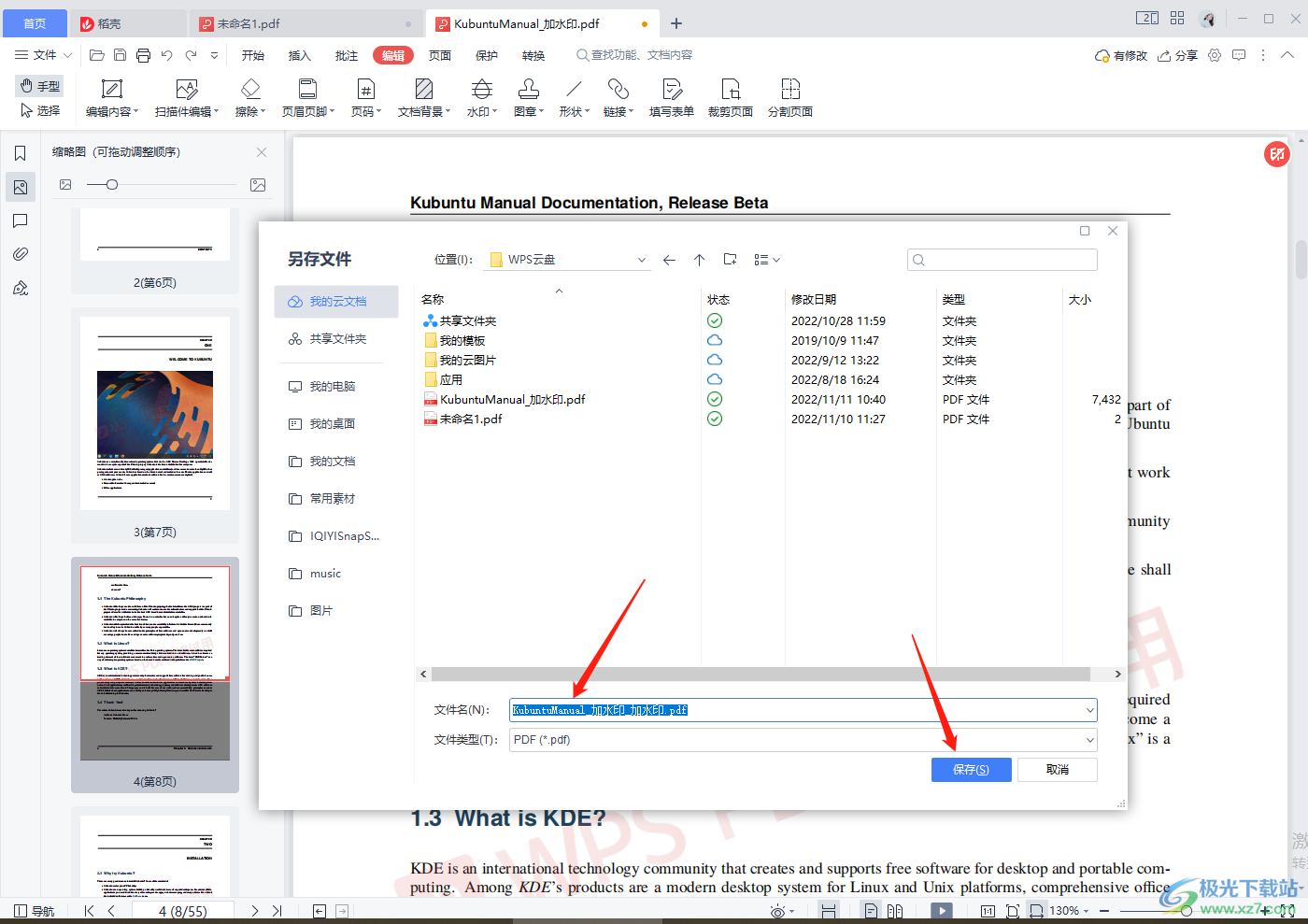
3.保存之后,你就可以進行裁剪頁面紙張了,你可以直接用鼠標進行裁剪或者智能選區,智能選區是軟件推薦的一個紙張大小,如果想要自己自定義紙張大小,那么點擊【選區調整】,在打開的窗口中設置【頁碼單位】【頁邊距】,之后點擊確定。
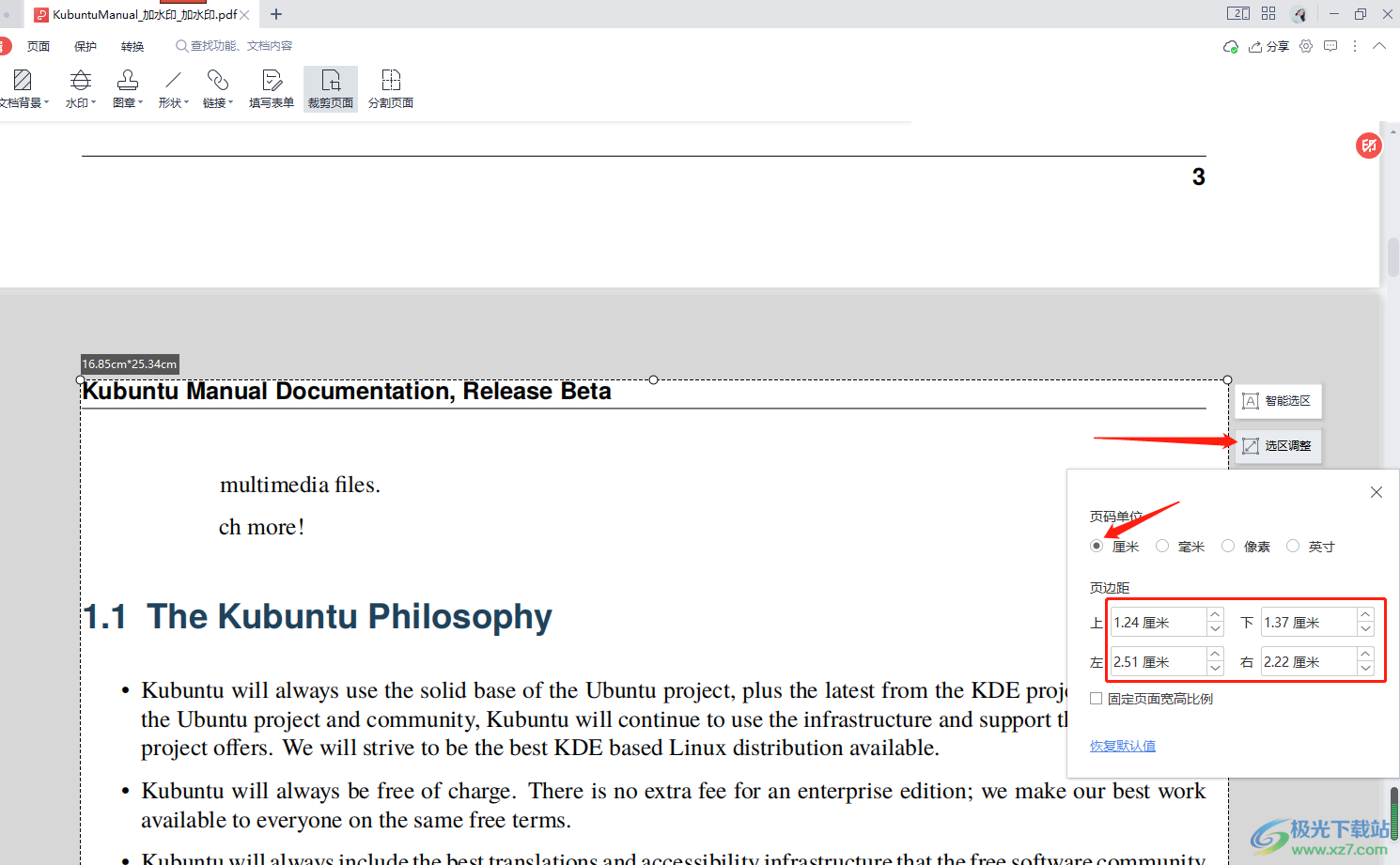
4.然后就會發現該頁面的紙張大小已經設置好了,如圖所示。
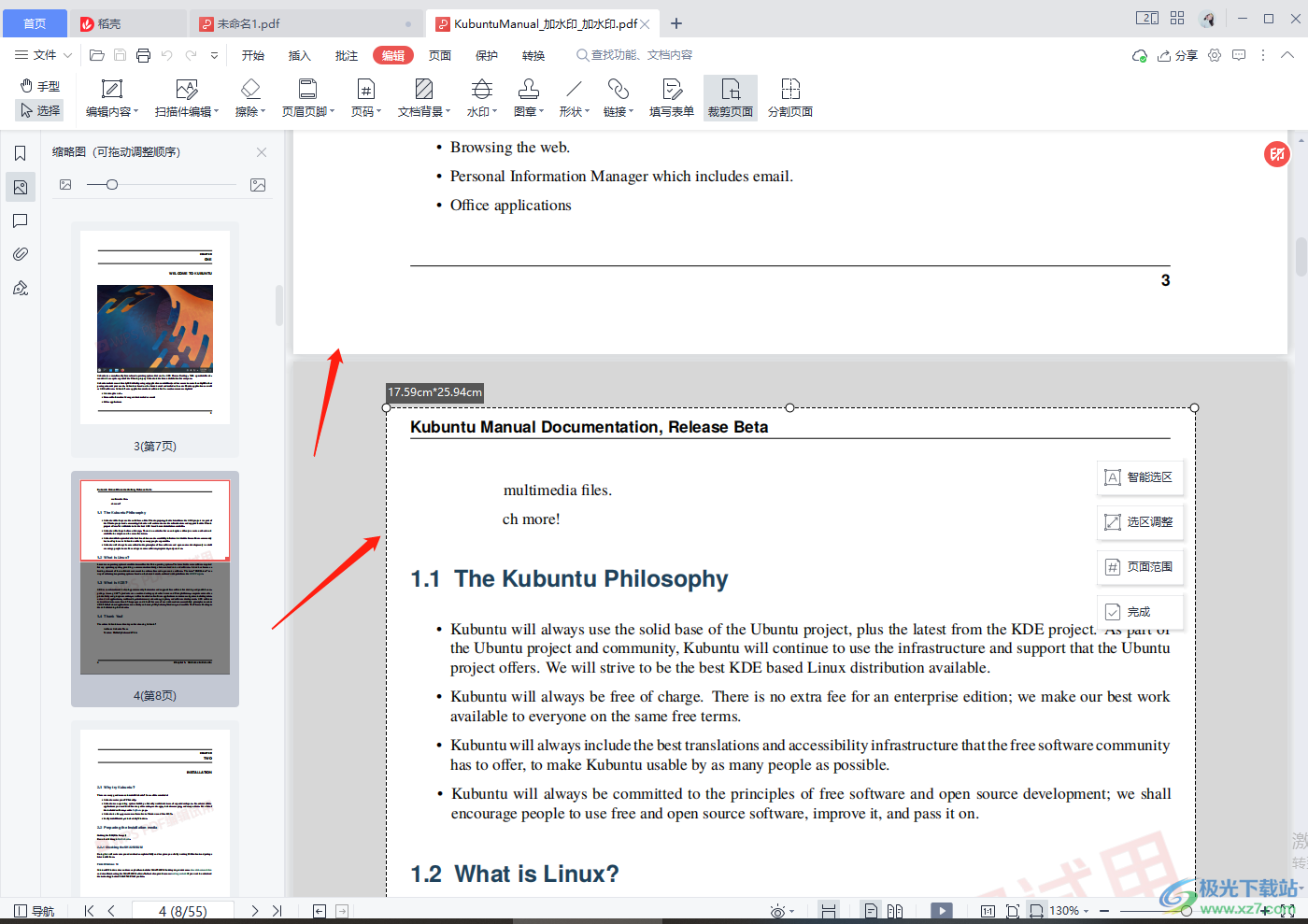
5.將下方的【頁面范圍】點擊打開,勾選【全部頁面】,然后點擊確定。
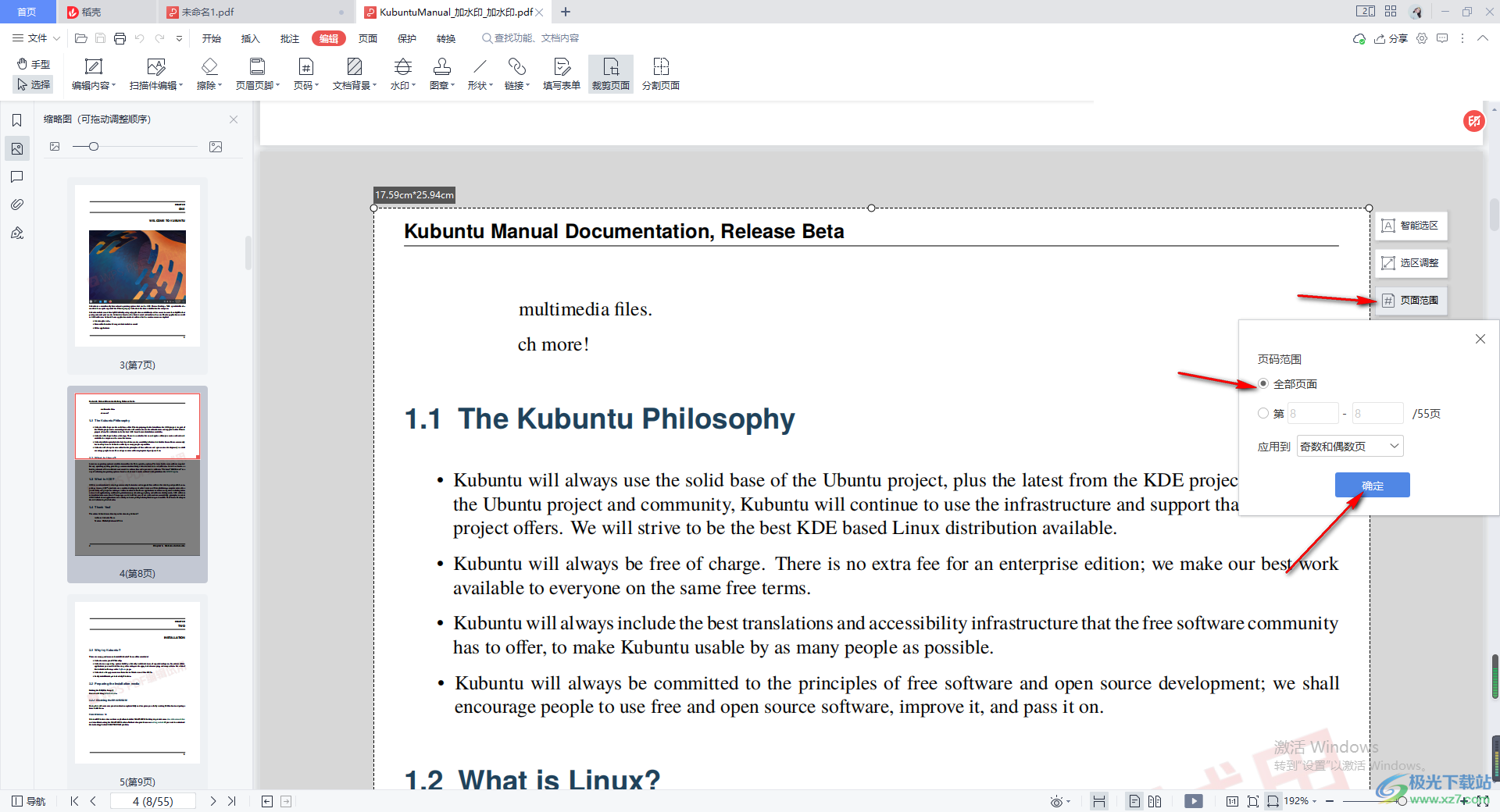
6.就會發現文檔的全部頁面的的紙張大小都會變成設置之后的紙張大小,如圖所示。
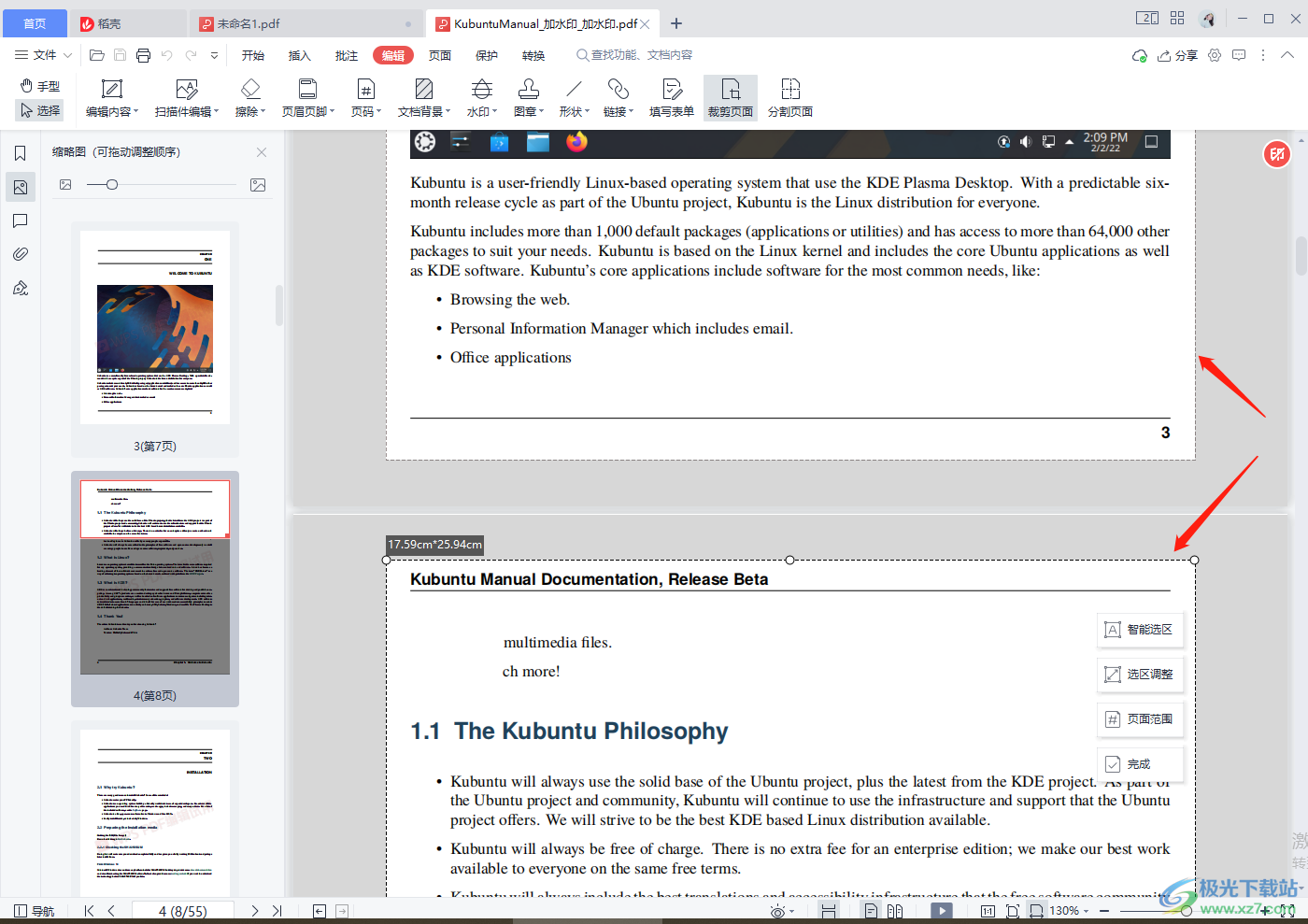
當你需要在WPS PDF文檔中設置一下文檔的紙張大小,那么你可以通過裁剪頁面功能進行操作,裁剪之后文檔的內容還是完好無缺的,紙張大小會發生改變,需要的話就試試吧。

大小:240.07 MB版本:v12.1.0.18608環境:WinAll
- 進入下載
相關推薦
相關下載
熱門閱覽
- 1百度網盤分享密碼暴力破解方法,怎么破解百度網盤加密鏈接
- 2keyshot6破解安裝步驟-keyshot6破解安裝教程
- 3apktool手機版使用教程-apktool使用方法
- 4mac版steam怎么設置中文 steam mac版設置中文教程
- 5抖音推薦怎么設置頁面?抖音推薦界面重新設置教程
- 6電腦怎么開啟VT 如何開啟VT的詳細教程!
- 7掌上英雄聯盟怎么注銷賬號?掌上英雄聯盟怎么退出登錄
- 8rar文件怎么打開?如何打開rar格式文件
- 9掌上wegame怎么查別人戰績?掌上wegame怎么看別人英雄聯盟戰績
- 10qq郵箱格式怎么寫?qq郵箱格式是什么樣的以及注冊英文郵箱的方法
- 11怎么安裝會聲會影x7?會聲會影x7安裝教程
- 12Word文檔中輕松實現兩行對齊?word文檔兩行文字怎么對齊?
網友評論